- حول
- اكتشف EaseUS
- التقييمات والجوائز
- اتفاقية الترخيص
- سياسة الخصوصية
- خصم طلابي
Page Table of Contents
باعتبارها خدمة بث فيديو، توفر Peacock للمستخدمين طريقة لمشاهدة جميع أنواع البرامج التلفزيونية والرياضة والأفلام عبر الإنترنت. يمكن للأشخاص العثور على مفضلاتهم على منصة البث هذه. وفي الوقت نفسه، يرغب بعض المستخدمين في التسجيل على Peacock لمشاهدته لاحقًا، لكن يبدو الأمر صعبًا بسبب حماية إدارة الحقوق الرقمية. ونظرا لذلك، فإن هذا المنصب يأتي في متناول اليدين. سنوجهك هنا عبر الخطوات التفصيلية لتسجيل العروض على Peacock TV بدون أي متاعب. الآن، دعونا نبدأ!
هل يمكنك التسجيل على الطاووس؟
عليك أن تعرف أنه لا يوجد تخزين DVR سحابي في Peacock. لذلك، من الصعب العثور على طريقة افتراضية لتسجيل دفق الفيديو على Peacock. ومع ذلك، يمكنك تجربة طريقة خارجية لتسجيل البرامج التلفزيونية عليه.
عند استخدام مسجلات الفيديو المتدفقة الفعالة، يمكنك التسجيل على خدمات البث مثل Peacock. ومن الممكن أيضًا تسجيل دفق الفيديو بالصوت، بما في ذلك النظام والصوت الخارجي. ولكن الأهم من ذلك هو أنك تحتاج إلى اتباع شروط الاستخدام وقوانين حقوق الطبع والنشر الخاصة بالمنصة في بلدك. وإلا قد يكون هناك انتهاك للقانون. للعثور على مزيد من التفاصيل حول تسجيل خدمات البث، ابحث عن الإجابة في الجزء التالي.
لا تنسى مشاركة هذا المنشور مع الآخرين!
تسجيل العروض على Peacock على نظامي التشغيل Windows وMac [يوصى به]
- إخلاء المسؤولية
- حقوق الطبع والنشر لمقاطع الفيديو من Peacock™. لا تشجع EaseUS أي تسجيل فيديو لـ Peacock لأي غرض تجاري.
أثناء الحديث عن التسجيل على Peacock، لا يمكنك تفويت مسجل شاشة قوي يسمى EaseUS RecExperts. تتيح لك هذه الأداة التقاط البرامج التلفزيونية من جميع مواقع البث تقريبًا، مثل Peacock وNetflix وHulu وما إلى ذلك، دون فقدان الجودة. والأهم من ذلك، لن تكون هناك شاشة سوداء أثناء التسجيل.
كما يوفر مسجل الشاشة هذا وظيفة تسجيل الجدول الزمني لالتقاطها على Peacock Premium عندما تكون بالخارج. من خلال تحديد مدة البداية والنهاية، يمكنك بسهولة التقاط الأحداث الرياضية والعروض الحية على تلفزيون Peacock بجودة عالية. ابدأ بتسجيل الفيديو المتدفق الآن! ليست هناك حاجة للتسجيل.
دلائل الميزات:
- تسجيل دفق الفيديو على نظام التشغيل Windows/Mac
- التقط الصوت وكاميرا الويب وطريقة اللعب والشاشة
- تسجيل شاشة Netflix بالصوت (نظام/خارجي)
- أفضل مسجل فيديو/صوت بدون حد زمني
فيما يلي الخطوات التي يمكنك الرجوع إليها لتسجيل الطاووس:
قبل تسجيل بث الفيديو، قم بتسجيل حساب في Peacock. ثم اختر المحتوى المراد تسجيله.
الخطوة 1. قم بتشغيل هذا البرنامج واختر "الوضع المحسن" على اللوحة اليسرى.

الخطوة 2. اختر خدمات البث التي تريد التسجيل منها، مثل YouTube وNetflix وHulu وDisney وAmazon Prime والمزيد. بعد ذلك، انقر نقرًا مزدوجًا فوقه وسيتم نقلك إلى صفحة الويب المقابلة.
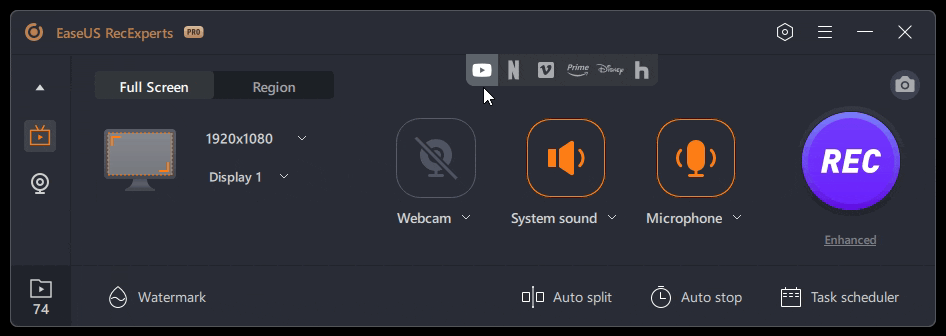
الخطوة 3. بمجرد الانتهاء، انقر فوق زر REC الأزرق لبدء التسجيل.
تسجيل الشاشة الطاووس على الروبوت
قد يرغب البعض منكم في التسجيل والمشاهدة لاحقًا على Peapock على أجهزة Android الخاصة بكم، ويتساءلون عما إذا كان ذلك ممكنًا. وهنا سوف تحصل على إجابة إيجابية. نعم، يمكنك تسجيل مقاطع فيديو من Peacock على هواتف Android الخاصة بك، حيث يوجد مسجل شاشة Android مدمج. الآن، دعونا نرى كيف يعمل تسجيل الطاووس:
ملاحظة: تأكد من أن جهازك يعمل بنظام التشغيل Android 11 والإصدارات الأحدث
الخطوة 1. افتح الفيديو على Peacock TV الذي تريد تسجيله.
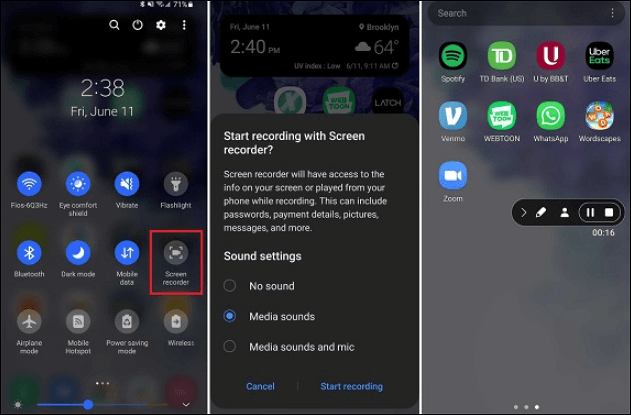
الخطوة 2. اسحب لأسفل من أعلى الشاشة وحدد زر تسجيل الشاشة.
الخطوة 3. عندما تصبح جاهزًا، انقر فوق ابدأ لبدء تسجيل فيديو Peacock.
سجل على Peacock TV على iPhone
ماذا عن مستخدمي iOS؟ في الواقع، يوجد أيضًا مسجل شاشة iOS مدمج، على غرار أجهزة Android. يمكّنك هذا التطبيق أيضًا من تسجيل العروض من Peacock ببضع نقرات:
الخطوة 1. اسحب لأسفل من الزاوية اليمنى لشاشة iPhone لفتح مركز التحكم.

الخطوة 2. قم بتشغيل فيديو Peacock الذي تريد تسجيله.
الخطوة 3. ثم انقر فوق "بدء التسجيل" وابدأ في تسجيل فيديو Peacock.
خاتمة
على الرغم من عدم وجود حل تسجيل افتراضي في Peacock، إلا أن بعض المسجلات الخارجية يمكن أن تكون مفيدة. يقدم هذا المنشور أحد أفضل برامج تسجيل الشاشة على نظامي التشغيل Windows وMac. الميزات التي يوفرها مفيدة لتسجيل دفق الفيديو والصوت. وبالمثل، يمكن أن يساعد تسجيل الجدول الزمني الخاص به في تسجيل البرامج التلفزيونية بسهولة.
وفي الوقت نفسه، اتبع شروط استخدام Peacock والتزم بقوانين حقوق الطبع والنشر في بلدك. مقاطع الفيديو من Peacock محمية بحقوق الطبع والنشر، لذا عليك أن تفكر في استخدام التسجيل. خلاف ذلك، قد يكون هناك انتهاك لقانون حقوق التأليف والنشر.
كيفية التسجيل على الأسئلة الشائعة على الطاووس
فيما يلي بعض المعلومات ذات الصلة حول التسجيل على Peacock.
1. هل يسمح Peacock TV بالتسجيل؟
على الرغم من أن Peacock يقدم أفلامًا وعروضًا مثيرة للاهتمام للعديد من المستخدمين، إلا أنه لا توجد إمكانية تخزين DVR سحابية. أيضًا، ستستخدم معظم منصات بث الفيديو مثل Peacock حماية فعالة لإدارة الحقوق الرقمية (DRM) ضد التسجيل. ليس من السهل تسجيل البرامج التلفزيونية المتدفقة بدون شاشة سوداء. يقدم هذا المنشور طريقة مفيدة.
2. كيف يمكنني تسجيل البث التلفزيوني؟
يمكنك تسجيل عروض الفيديو المتدفقة باستخدام مسجلات الشاشة مثل EaseUS RecExperts. قبل استخدام مسجل الشاشة، ابحث عن برنامجك المفضل في خدمة البث.
1. قم بتنزيل وتثبيت مسجل الفيديو المتدفق هذا.
2. على الواجهة الرئيسية، انقر فوق "ملء الشاشة" أو "المنطقة" لتحديد منطقة التسجيل.
3. قبل الضغط على زر REC، يمكنك النقر فوق خيار "الإعدادات" لتحرير تنسيق الإخراج وغيرها.
4. الآن، انقر فوق "REC" باللون الأحمر لبدء تسجيل مصدر البث.
3. هل يمكنني استخدام مسجل الفيديو الرقمي الخاص بي لتسجيل تطبيق Peacock؟
نظرًا لأنه لا يمكن توصيل DVR بتطبيقات البث مثل Peacock، فمن الصعب استخدام DVR لتسجيل Peacock.


